连接无线上网,笔记本连接无线上网的操作方法
作者:佚名 来源:雨林木风 2018-04-16 11:49:22
笔记本连接无线上网的操作方法,当代可以说是wifi无处不在,使用wifi是必不可少的了,但是有用户在使用笔记本时,找不到无线网络连接,或者是不知道该怎么去解决呢?下面,小编就来跟大家分享笔记本连接无线网络的方法。
在现在,一般的年轻的用户都习惯使用无线网络来上网,而笔记本也不例外了,因为现在的几乎所有的笔记本都有内置无线网卡,具有支持连接无线网络的功能。不过有用户却遇到不知道笔记本如何连接无线网络。为此,小编就给大家带来了笔记本无线上网的操作了。
首先需要创建无线网络链接,进入桌面左下角处的Win7开始菜单,点击“控制面板”。

笔记本系统软件图解1
然后点击“网络和Internet”
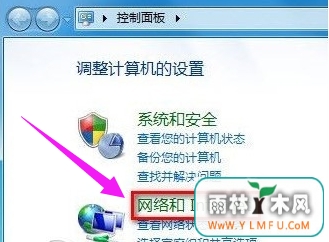
笔记本系统软件图解2
接下来
只需要点击桌面右下角的像窗口的快捷键就可以打开。
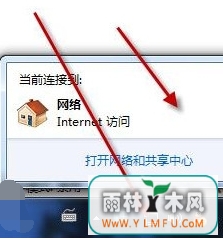
无线上网系统软件图解3
打开“网络和共享中心”
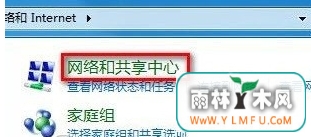
无线网络系统软件图解4
点击“设置新的连接或网络”
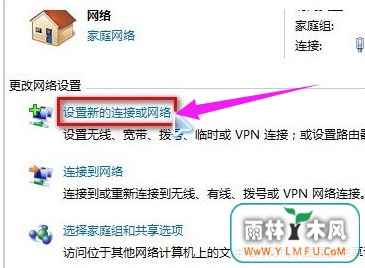
无线上网系统软件图解5
选择“连接到Internet”
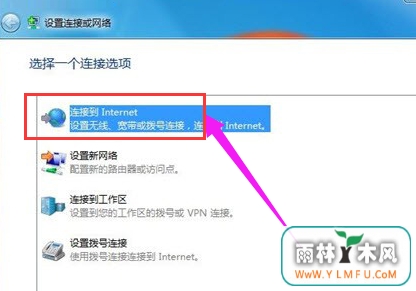
笔记本系统软件图解6
点其中信号最好的网络“连接”后输入密码,
直接连接就可以上网了。
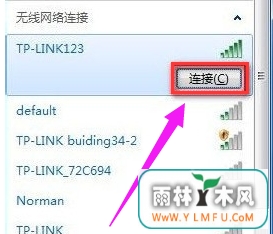
笔记本系统软件图解7
以上就是笔记本连接无线网络的方法了。
相关阅读
- 热门手游
- 最新手游
- 本类周排行
- 本类总排行

























